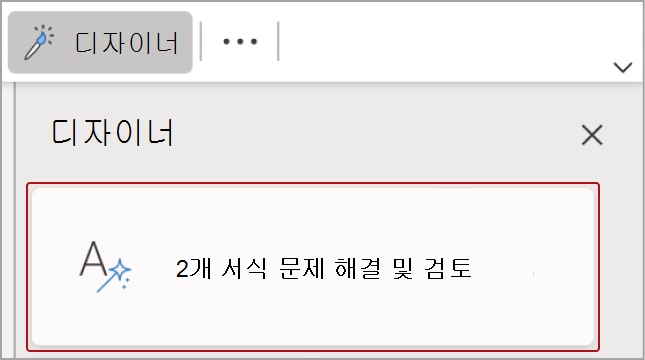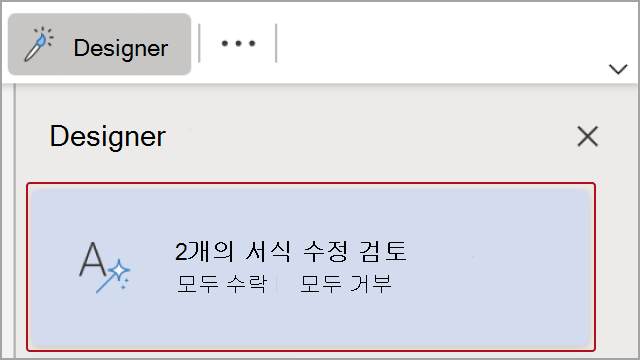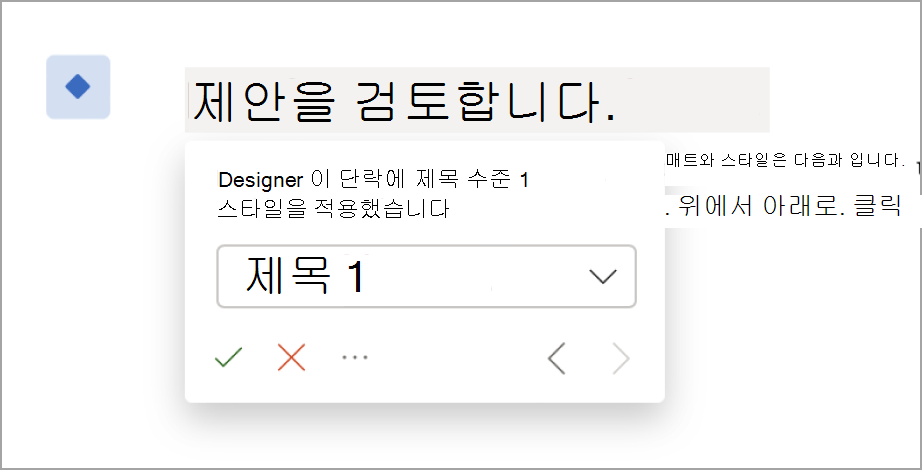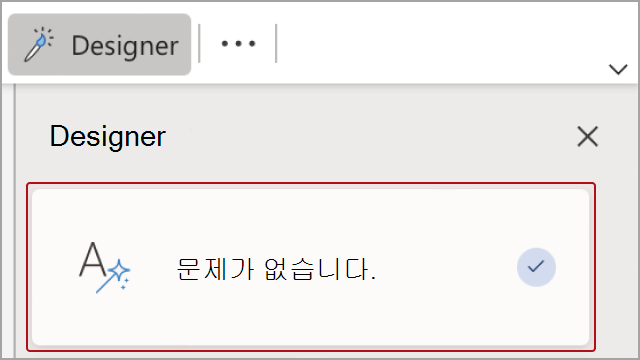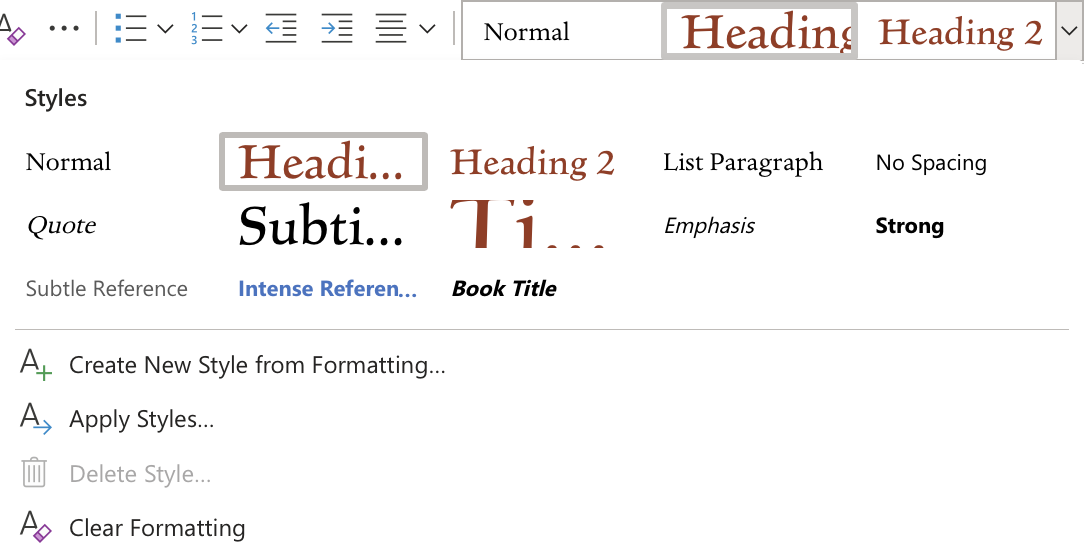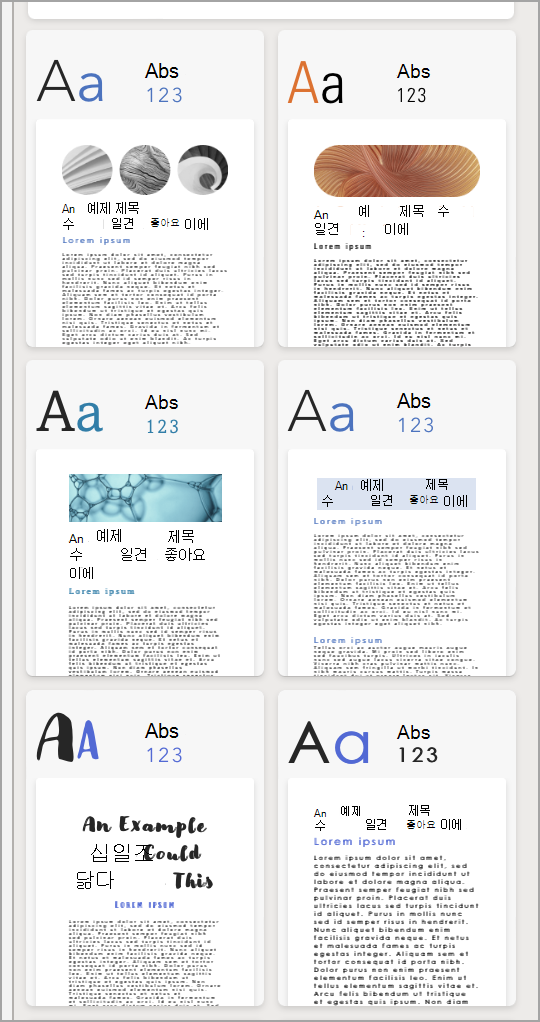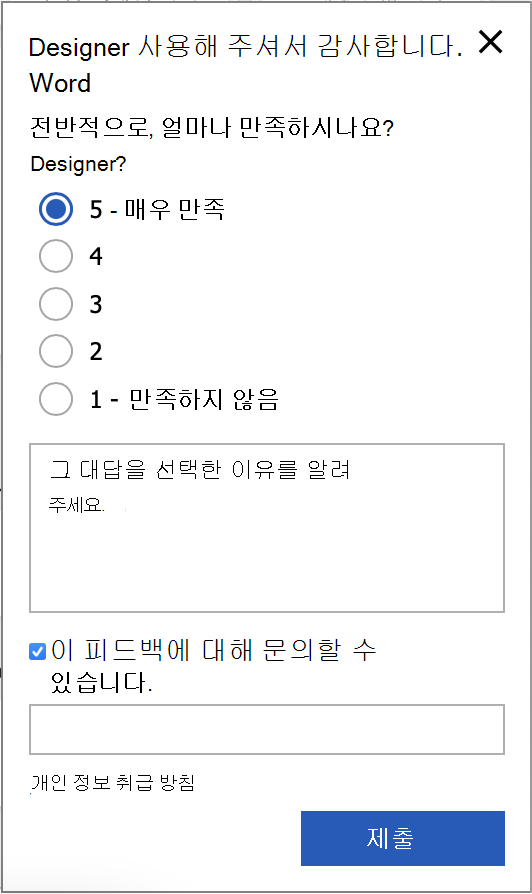중요: 웹용 Microsoft Word Designer 기능은 2025년 3월 이후에 사용 중지됩니다. 사용 중지 후 사용자는 더 이상 Microsoft Word 리본의 Designer 단추를 통해 기능에 액세스할 수 없으며 헤더 이미지 및 "파란색 다이아몬드" 표시기가 있는 서식 수정에 대한 제안은 더 이상 사용할 수 없습니다. 대신 Microsoft Create 사용자 지정 가능한 템플릿을 사용하는 것이 좋습니다. 여기서 개발 노력에 계속 집중할 것입니다.
Designer 사용하면 세련되고 전문적인 디자인으로 웹용 Word 문서를 쉽게 만들 수 있습니다. 디자인 기술이 필요하지 않습니다. Designer 서식 및 스타일 문제를 자동으로 확인하고 적용할 수 있는 수정 사항을 만듭니다. 다양한 디자인 테마를 적용하여 문서를 위에서 아래로 즉시 일치시킬 수도 있습니다.

Designer 사용하여 서식 문제 해결
-
웹용 Word 문서를 연 다음 홈 > Designer 선택합니다.
-
[#] 서식 수정 적용을 클릭하거나 탭합니다. Designer 문서에 수정 사항을 적용하고 수정 사항을 유지하기 전에 검토하도록 요청합니다.
-
[#] 서식 수정 검토 를 탭하거나 클릭합니다.
-
모두 유지 또는 모두 실행 취소를 선택하거나 문서로 이동하여 하나씩 수정 사항을 검토합니다.
Designer 결과 심사
Designer 수정 사항을 적용하면 영향을 받는 텍스트 옆에 왼쪽 여백에 파란색 다이아몬드가 표시되므로 컨텍스트에서 변경 내용을 쉽게 발견할 수 있습니다.
각 수정에 대해 유지 또는 실행 취소를 선택합니다. 여러 수정 사항을 검토할 경우 Designer 다음 수정 사항으로 이동합니다. Designer 모든 수정 사항을 유지하거나 실행 취소하면 Designer 창에 문제가 없음이 표시됩니다.
그러나 Designer 모든 문제를 감지하지 못할 수 있습니다. 수정해야 하지만 그렇지 않은 항목이 표시되면 단락의 삽입 지점을 클릭하고 홈 > 스타일로 이동하거나 단락을 마우스 오른쪽 단추로 클릭하고 상황에 맞는 메뉴에서 스타일을 선택하여 올바른 스타일을 수동으로 적용할 수 있습니다.
지원되지 않는 요소
Designer 문서에서 분석할 수 없는 콘텐츠가 발견되면 Designer 아직 지원되지 않는 일부 요소가 문서에 있는 것처럼 보입니다.
예를 들어 문서에는 Designer 읽을 수 없는 양식이나 사용자 지정 디자인이 포함되어 있거나 Designer AI는 예상 임계값 미만의 결과만 제공할 수 있습니다.
이 메시지가 표시되는 경우에도 Designer 사용할 수 있습니다. 결과가 유용하거나 완료되지 않을 수 있음을 알려 줍니다.
테마 적용
Designer 또한 사전에 대처합니다. 문서 전체에서 일관된 디자이너 생성 테마를 적용하는 테마를 선택할 수 있습니다. 서식 지정을 위한 슈퍼 솔루션과 같습니다.
사용 가능한 테마를 찾아봅니다. 각각에 사용되는 글꼴 및 색의 미리 보기가 표시됩니다.
원하는 요소를 찾으면 클릭하고 문서의 모든 요소가 테마를 준수합니다.
의견 보내기
Designer 대해 어떻게 생각하는지 알려주세요. 아래 Designer 대한 피드백 보내기를 클릭하여 피드백 양식을 엽니다. 입력은 매우 중요하며 사용하는 도구를 계속 개선하는 데 도움이 됩니다.